Что за процесс Lsass.exe – почему он грузит процессор и можно ли его удалять
Проблемы с файлом Lsass.exe – одна из распространенных неполадок Windows. Она выражается в замедлении работы операционной системы и вылетах отдельных приложений из-за нехватки ресурсов ПК.
Производительность ОС способна падать по разным причинам и может служить признаком как аппаратных, так и программных неисправностей. Простейший способ определить, почему снизилась скорость работы Windows, заключается в изучении списка текущих процессов через диспетчер задач или средства сторонних разработчиков.
Программа Lsass.exe не должна чрезмерно нагружать систему. Такое ее поведение говорит о воздействии вредоносного ПО либо повреждении системных файлов.
Lsass.exe: что это за процесс
Название файла Lsass – аббревиатура от Local Security Authority Subsystem Service. Эта служба Windows выполняет проверку подлинности сервиса безопасности ОС, обеспечивая авторизацию ее пользователей. Загрузка LSASS предшествует запуску процесса Explorer.exe, отвечающему за визуальное отображение системы.
Что будет если удалить lsass.exe
- вводе данных учетной записи;
- смене ее пароля;
- утверждении входа для аккаунта;
- предоставлении пользовательских прав службам и приложениям;
Принудительная остановка сервиса LSASS вызовет потерю доступа к системе у любого пользователя до следующей загрузки ПК. Приложение Lsass.exe также обеспечивает авторизацию сеанса гостевой записи.
Lsass.exe – это вирус или нет
Служба проверки подлинности локальной системы безопасности присутствует во всех сериях семейства Windows, начиная с последней редакции Windows 2000. Ее нормальная работа не требует высокой и длительной загрузки ПК, которая также может указывать на системную ошибку.
Помимо воздействия вредоносного ПО сбои в работе Lsass.exe бывают вызваны неверными действиями самого пользователя. Файл этого сервиса расположен в папке System32, находящейся в основном каталоге ОС, и обычно имеет небольшой размер.
Системное приложение Lsass.exe не является вирусом, однако, поскольку это одна из ключевых служб Windows, под нее может маскироваться вирусное и шпионское ПО. В тех случаях, когда «Диспетчер задач» или подобные средства сторонних разработчиков показывают большой расход ресурсов этим процессом, сначала следует проверить его местонахождение. Если оно отличается от приведенного выше – это вредоносное ПО или вирус.
Системные процессы часто бывают причиной сильной нагрузки на ПК, и это не всегда является нормой. Исключением служит System Idle Process или «Бездействие системы», чей высокий расход ресурсов на самом деле показатель их свободного резерва.
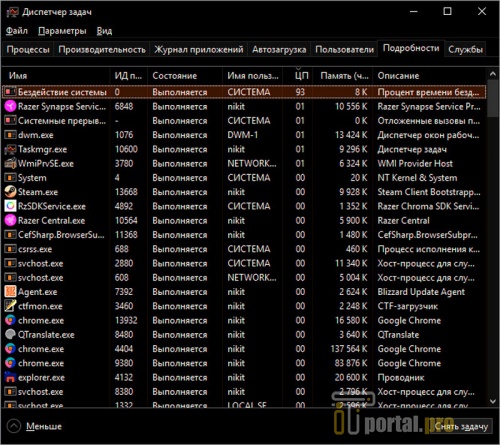
Можно ли удалять lsass.exe
Если файловые компоненты процесса lsass exe находятся вне папки system32 системного каталога Windows, их можно и рекомендуется удалить. Чтобы определить местоположение запущенной программы, достаточно вызвать «Диспетчер задач» нажатием CTRL+SHIFT+ESC, перейти на вкладку процессы и выбрать «Открыть место хранения файла» в контекстном меню искомого приложения.
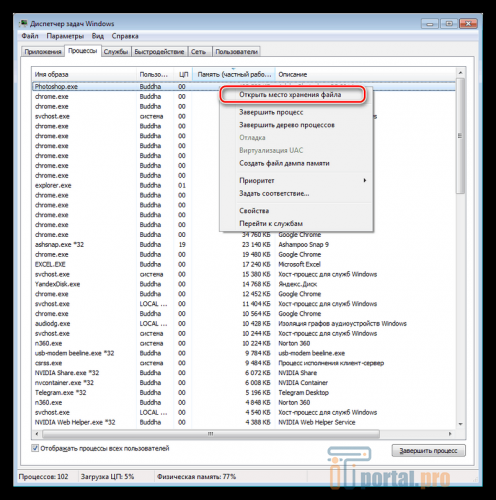
Исключением являются случаи, когда компоненты lsass.exe находятся в подпапках каталога winsxs, также располагающегося в хранилище Windows. Это созданные системой резервные копии основного файла службы.
Обычному удалению сервиса lsass.exe воспрепятствует критическая ошибка. ОС Microsoft предотвращает попытки остановки или изменения файлов критических служб. Подлинный Lsass.exe нельзя удалять даже в случае его заражения, так как это выведет систему из строя. Восстановить удаленный сервис проверки подлинности локальной системы безопасности можно при помощи среды предустановки PE, консоли восстановления и загрузочного диска Windows.
Если lsass.exe был обнаружен в папке одной из программ, после его удаления можно попробовать переустановить и данное приложение. Это позволит определить, не устанавливается ли вместе с ним зараженный вариант системной службы. Если же программа не удаляется или удаляется не полностью, продолжая воссоздавать вредоносный файл, следует воспользоваться средствами сторонних разработчиков.
- IObit Uninstaller;
- CCleaner;
- Reg Organizer;
- Uninstall Tool.
Как проверить lsass.exe
Кроме открытия местонахождения основного файла сервиса через диспетчер задач в том же контекстном меню можно выбрать пункт «Свойства».
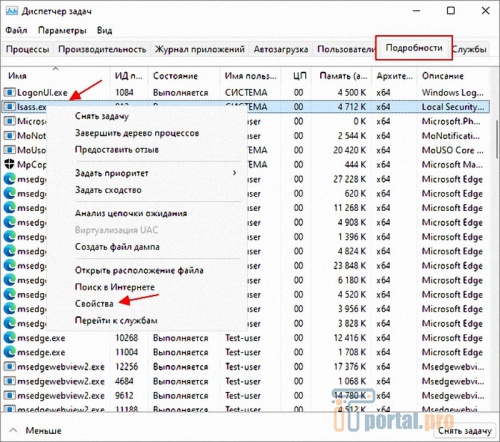
-
путь размещения объекта;
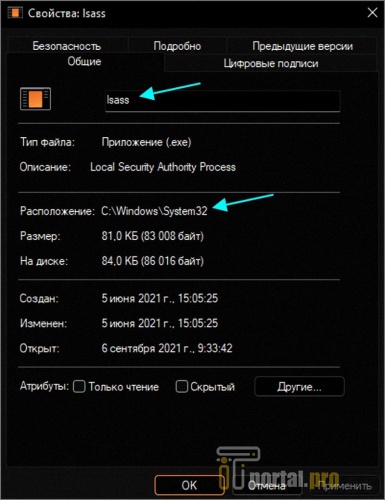
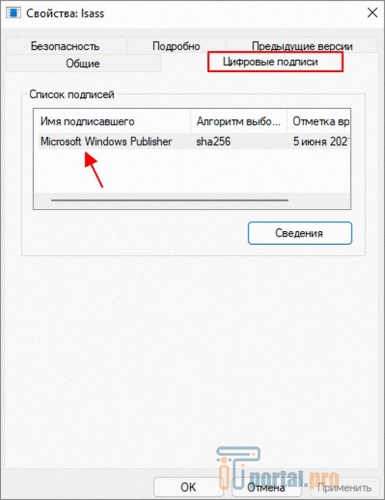
Помимо этого существуют и другие критерии, указывающие на шпионскую или зараженную подделку. Первый – название маскирующегося файла может быть похожим, но содержать другие буквы или отличный их порядок. К примеру, вместо строчной буквы L (l) в его начале злоумышленники часто используют прописную i (I). Проверить это можно, скопировав название файла в Microsoft Word или PowerPoint. После этого понадобится выделить его и нажать SHIFT+F3.
Также существуют сторонние конвертеры текстового регистра с более широким набором функций.
- lsass .exe;
- lsassa.exe;
- lsasss.exe;
- Isassa.exe.
Размер настоящего файла сервиса в различных дистрибутивах Windows не превышает нескольких десятков килобайт. Если же он составляет несколько и более мегабайт, скорее всего это поддельный или зараженный файл.
- Хорошим началом будет полная очистка хранилища временных файлов Temp. Открыть его можно через окно «Выполнить» (клавиши Win+R), введя туда запрос %TEMP%. Накопившиеся при работе с приложениями данные могут содержать зловредное ПО либо быть источником заражения lsass.exe.
Каталог хранилища скрыт по умолчанию. Для быстрой очистки Temp используют приложение CCleaner, которое пригодится и на следующих этапах возврата Windows к нормальной работе. Помимо удаления временных файлов не лишним будет сбросить настройки и кеш во всех используемых интернет-браузерах. Способы сделать это зависят от вида и версии ПО. - Проверить ПК на вирусы, использовав обычный антивирус или такие специальные утилиты как UnHackMe, Malwarebytes или AdwCleaner. К примеру, бесплатное приложение Dr. Web Cureit, помимо проверки и удаления, содержит функцию лечения вирусов. Алгоритм действия приведенных программ заключается в выборочной или полной очистке системы от зловредного ПО после сканирования.
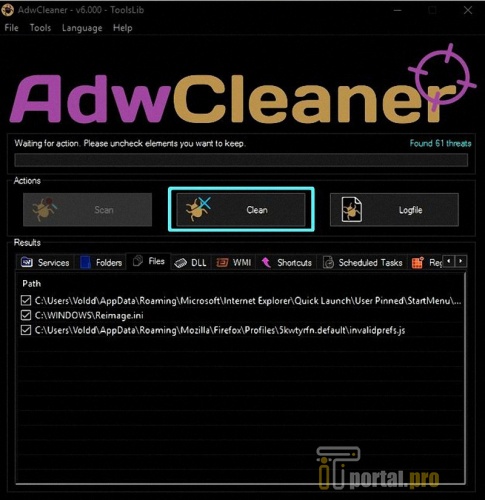
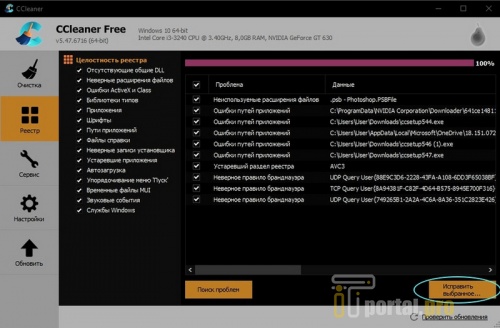
Действия на вкладке «Реестр» осуществляют по идентичному алгоритму поиска и очистки/исправления.
Удалить зловредное ПО и вернуть зараженную службу проверки подлинности локальной системы безопасности к нормальной работе можно посредством качественного антивируса. Он же способен выполнить сканирование Windows. Рекомендуется выбирать средства, которые действуют не только в среде ОС, но и на этапе ее загрузки. Это позволит очистить ПК от заблокированных вредоносных файлов и предотвратить их создание в будущем.
Проверка целостности системных файлов
Основной файл службы, как и прочие компоненты системы, можно вернуть в исходное состояние с помощью ресурсов Windows. Проверка целостности системных файлов избавит от возможных ошибок после очистки ПК от вредоносного ПО.
Следующие рекомендации подойдут и в тех случаях, когда ОС перестала загружаться из-за удаленного или испорченного системного обеспечения. Тогда для их выполнения понадобится загрузиться с установочного образа или в среде предустановки. Диск дистрибутива может быть необходим и при работе в Windows, если система запросит недостающие файлы в процессе оценки их целостности.
Чтобы проверить сохранность всех служебных файлов, следует открыть командную строку от имени администратора.
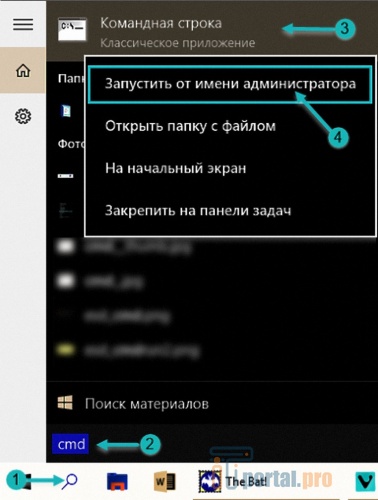
Для этого ввести cmd в поиске «Пуск», выбрать соответствующий пункт в контекстном меню элемента и ввести в открывшемся окне команду – sfc /scannow.

При вводе любых подобных запросов необходимо строго соблюдать их синтаксис. Чтобы проверить исключительно файл lsass.exe к команде добавляют адрес файла – sfc /scanfile=C:WindowsSystem32lsass.exe.
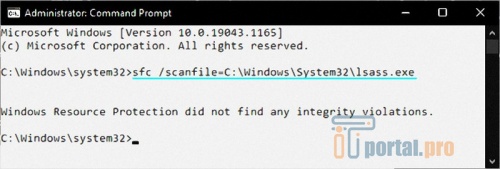
Еще одним способом проверить состояние служебных файлов и вернуть их в исходное состояние служит инструмент DISM. Его использование тоже потребует запуска cmd с правами администратора. Команда запуска DISM имеет вид dism /Online /Cleanup-Image /RestoreHealth.
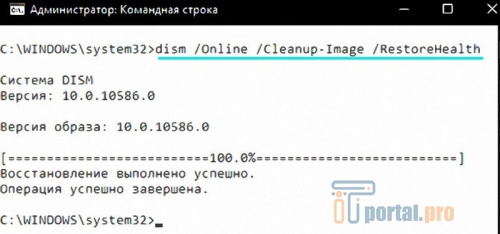
Lsass.exe грузит процессор, память или диск
В некоторых ситуациях большой расход системных ресурсов служебными сервисами Windows является закономерностью, однако он также бывает следствием программных неисправностей, использования вредоносного ПО или вмешательства извне. Зловредные программы незаметно проникают на ПК, меняя настройки браузеров и других интернет-приложений, задавая неверные параметры Windows и нарушая ее работу.
- включение скриптов jаvascript и баннеров при открытии сайтов;
- подмена результатов поисковых систем;
- интеграция дополнений браузеров и подмена ярлыков последних;
- несанкционированное изменение домашней страницы;
- прекращение обновления браузеров;
- инсталлирование платных программ;
- назначение «своего» браузера основным для просмотра страниц и серфинга в интернете;
- установка условно-бесплатных компьютерных игр;
- перехват и изменение трафика с помощью зловредных программных средств.
Используя вредоносное ПО, злоумышленники получают доступ к интернету пользователя и могут выполнять там различные действия от его имени. Причиной повышенной нагрузки от lsass.exe часто бывает удаленное использование системных ресурсов, например, для майнинга криптовалюты.
Расход системных ресурсов сервисом lsass.exe является нормой при одновременной работе локального и удаленных пользователей, операциях с зашифрованными данными на дисках формата NTFS и выделении прав отдельным приложениям. Помимо нарушений в работе Windows, заражение этого сервиса может привести к утечке персональных данных. Приведенные рекомендации помогут быстро выявить причину перерасхода системных ресурсов и предотвратить ущерб зловредных программ на ранних этапах.
Svchost.exe грузит процессор. Сбор информации с вашего компьютера: видео.
А как часто вы проверяет свой компьютер на наличие вредоносного ПО? Напишите в комментариях. Сохраните статью в закладках, поделитесь ею в социальных сетях.
Источник: itportal.pro
Что делать, если lsass.exe грузит процессор


Диспетчер задач операционной системы Windows позволяет пользователям отслеживать процессы, которые тратят ресурсы компьютера. Оптимизация работы системы должна начинаться с отключения и удаления из автозагрузки всех приложений, которые не используются, но при этом негативно влияют на быстродействие системы.
Порой грузят процессор или оперативную память компьютера решения не от сторонних разработчиков, а непосредственно от компании Microsoft. В частности, распространена ситуация, когда процесс lsass.exe замедляет работу компьютера. Это возможно в трех случаях: при его активной работе, при наличии сбоев или при заражении процесса вирусом. В рамках данной статьи мы рассмотрим, что делать, если lsass.exe грузит процессор и как можно это исправить.
Lsass.exe – что это за процесс
Процесс lsass.exe является службой Microsoft, которая по умолчанию активна на компьютере сразу после установки Windows. Впервые он появился на Windows Vista, и его задача – защита данных, благодаря интеллектуальной верификации пользователя. Считается, что процесс «интеллектуально» отслеживает действия пользователя, на основании чего принимает решения о включении или отключении тех или иных защитных функций.
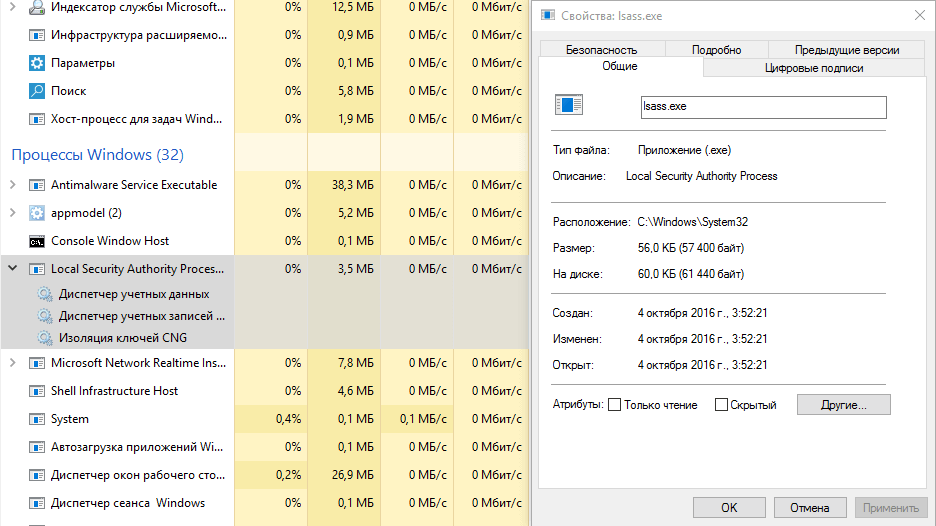
Нормальная работа процесса lsass.exe подразумевает нагрузку на ресурсы. В активном состоянии служба может грузить процессор и оперативную память на 40-70%, но длиться это должно не более 10 минут, обычно сразу после включения компьютера. Если lsass.exe грузит процессор до 100%, вероятнее всего рассматриваемый процесс был заражен или работает со сбоями.
Как выявить и удалить вирус lsass.exe
Если процесс lsass.exe является вирусным, можно ожидать, что он будет загружать оперативную память и процессор до 100% или близких к тому значений. В такой ситуации для решения проблемы рекомендуется выполнить следующие действия:
- Скачайте на компьютер и установите приложения AdwCleaner, UnHackMe и CCleaner;
- Далее удалите все файлы и папки, которые хранятся по пути:
C:UsersАдминистраторAppDataLocalTemp
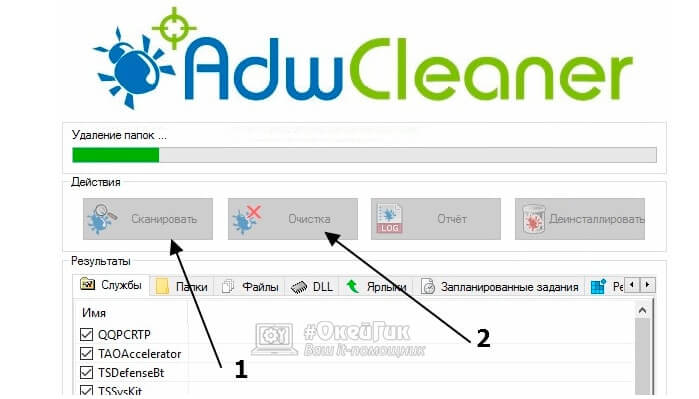
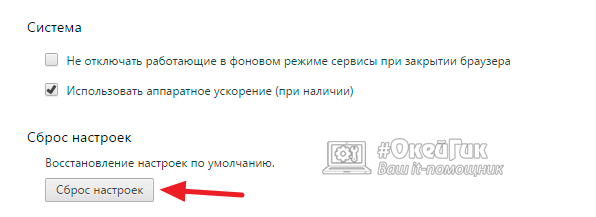
После этого перезагрузите компьютер и проверьте, продолжает ли процесс lsass.exe нагружать ресурсы компьютера. Если проблема не была решена, попробуйте отключить службу.
Как отключить процесс lsass.exe
Если процесс lsass.exe не является вирусным, но при этом нагружает постоянно ресурсы компьютера, можно его полностью отключить. Для этого выполните следующие действия:
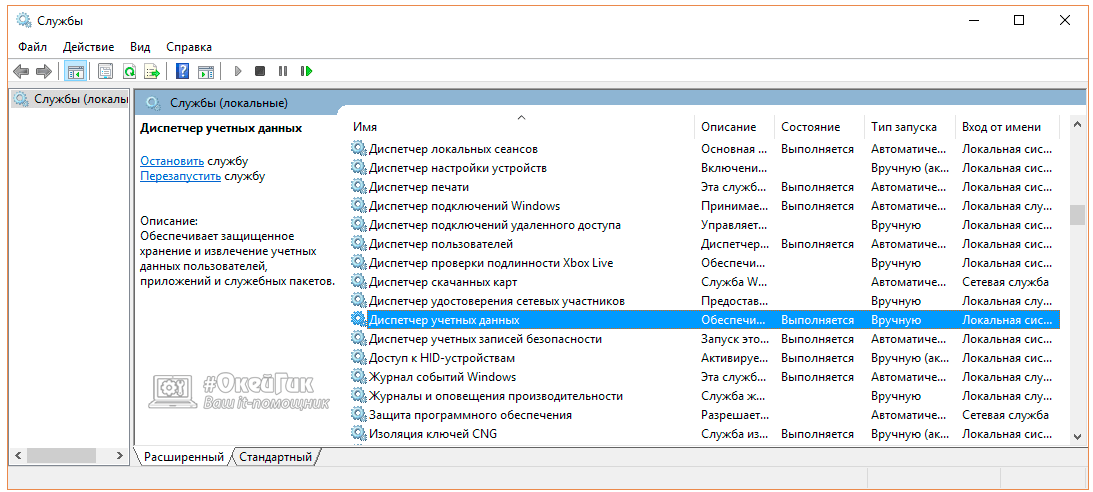
- Нажмите на клавиатуре сочетание клавиш Windows+R и пропишите в открывшемся окне команду services.msc;
- Откроется список служб. Для удобства, отсортируйте имеющиеся службы по названию и отыщите службу «Диспетчер учетных данных»;
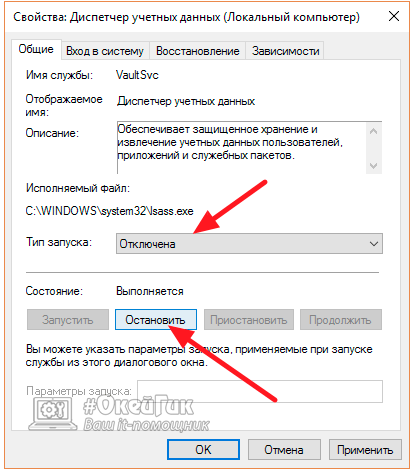
Нажмите на нее правой кнопкой мыши и выберите пункт «Свойства». Откроется окно, где нужно нажать «Отключить», чтобы деактивировать функцию. Также установите в графе «Тип запуска» вариант «Отключена», чтобы более служба не запускалась при загрузке системы.
Выполнив необходимые действия, перезагрузите компьютер, после чего служба lsass.exe более не должна беспокоить пользователя и грузить процессор.
Источник: okeygeek.ru
Что делать, если процесс lsass.exe нагружает процессор

Для большинства процессов Windows постоянная высокая нагрузка на процессор нетипична, особенно для системных компонентов вроде lsass.exe. Обычное его завершение в данной ситуации не помогает, поэтому у пользователей возникает вопрос – как решить эту проблему?
Решение проблем с lsass.exe
Для начала несколько слов о самом процессе: компонент lsass.exe появился в Windows Vista и представляет собой часть системы безопасности, а именно службу проверки авторизации пользователя, что роднит его с WINLOGON.exe.
Для данной службы характерна нагрузка на CPU порядка 50% на протяжении первых 5-10 минут загрузки системы. Постоянная нагрузка свыше 60% говорит о наличии сбоя, устранить который можно несколькими способами.
Способ 1: Установка обновлений Windows
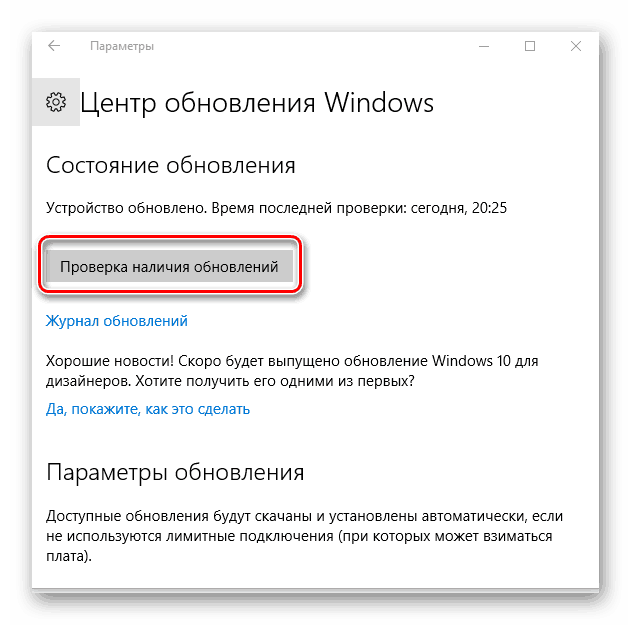
В большинстве случаев проблему вызывает устаревшая версия системы: при отсутствии обновлений система безопасности Windows может работать со сбоями. Процесс апдейта ОС не представляет собой ничего сложного для рядового пользователя.
Способ 2: Переустановка браузера
Порой lsass.exe нагружает процессор не постоянно, а только когда запущен веб-обозреватель — это означает, что безопасность того или иного компонента программы нарушена. Самым надёжным решением проблемы будет полная переустановка браузера, которую следует делать так:
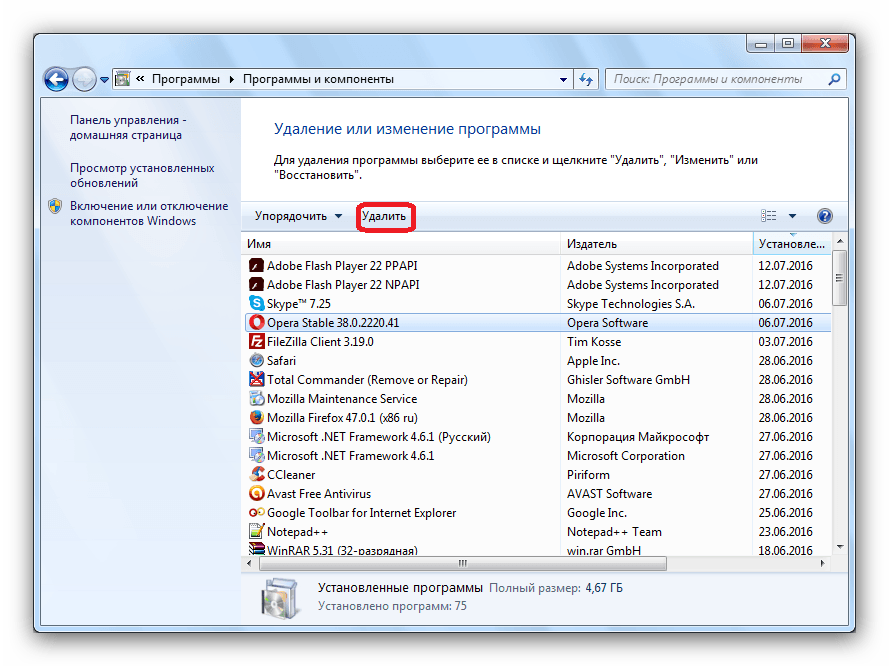
- Полностью удалите с компьютера проблемный обозреватель. Подробнее:
Как удалить Mozilla Firefox с компьютера полностью
Полное удаление Google Chrome
Удаление браузера Opera с компьютера - Скачайте последнюю версию браузера, который удалили, и установите его заново, желательно на другой физический или логический диск.
Как правило, данная манипуляция исправляет сбой с lsass.exe, но если проблема всё ещё наблюдается, читайте далее.
Способ 3: Очистка от вирусов
В некоторых случаях причиной проблемы может быть вирусное заражение исполняемого файла или подмена системного процесса сторонним. Определить подлинность lsass.exe можно следующим образом:
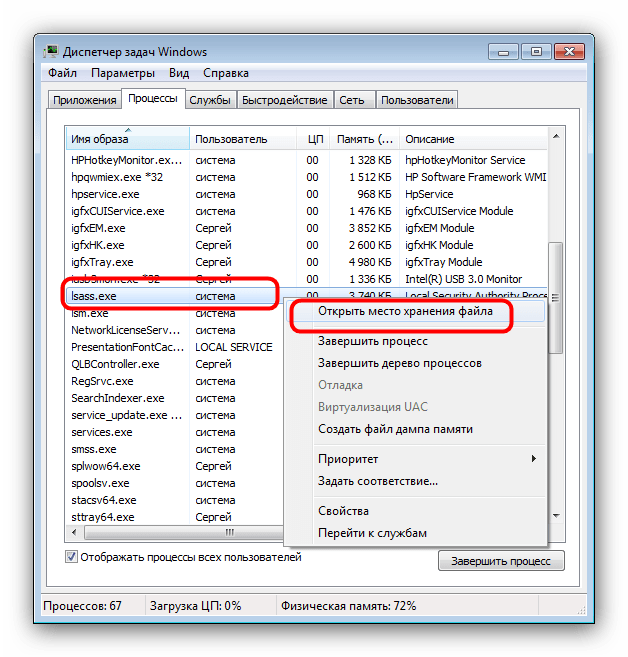
-
Вызовите «Диспетчер задач» и найдите в списке запущенных процессов lsass.exe. Кликните по нему правой кнопкой мыши и выберите вариант «Открыть место хранения файла».
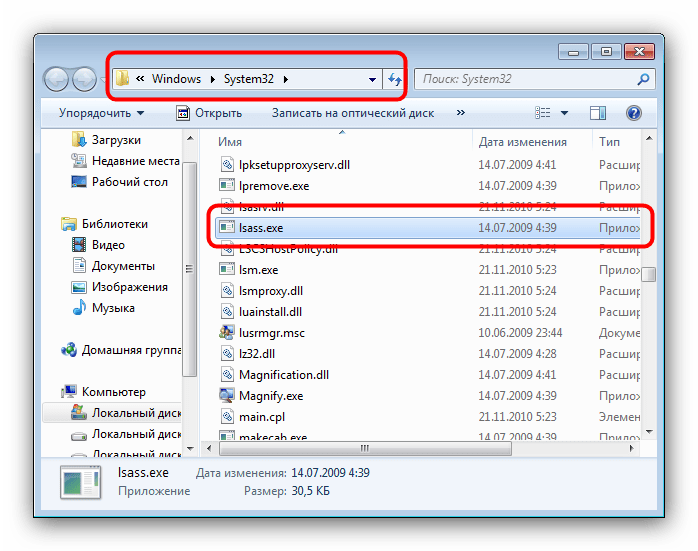
Если вместо указанного каталога открывается любой другой, вы столкнулись с вирусной атакой. У нас на сайте есть подробное руководство действий на такой случай, потому рекомендуем с ним ознакомиться.
Подводя итоги, отметим, что наиболее часто проблемы с lsass.exe наблюдаются на Windows 7. Обращаем ваше внимание на то, что официальная поддержка данной версии прекращена ОС, потому рекомендуем при возможности перейти на актуальные Windows 8 или 10.
Источник: lumpics.ru
Что такое lsass.exe в диспетчере задач?
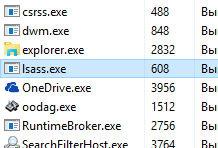
Привет друзья, в этой заметке рассмотрим процесс lsass.exe, который один из наиболее популярных среди тех, под кого любят маскироваться вирусы. Так как не сразу поймешь — вирус это или нет из-за названия, а оно такое, ну немного запутанное как по мне
Так вот, процесс lsass.exe сам по себе очень важный, так как принимает участие в авторизации пользователя в сети при входе в систему, он запускается еще до оболочки Windows (за которую отвечает explorer.exe), другими словами в безопасности он играет важную роль. Также процесс отвечает за авторизацию приложений, это нужно для получения прав.
Процесс lsass.exe всегда запущен от имени Система, его завершать ни в коем случае нельзя, иначе система сама выключится через минуту. Что будет, если завершить процесс lsass.exe? В общем вот какая у вас будет ошибка, и ее никак не убрать:

При этом можно только закрыть ошибку, но потом, я попробовал запустить диспетчер и увидел еще одну ошибку:

Ну что, вроде бы более-менее с процессом lsass.exe разобрались, теперь перейдем к тому, как понять вирус это или нет. Открываем диспетчер задач, переходим на вкладу Подробности и сразу нажимаем на колонку Имя, чтобы отсортировать процессы, так будет легче заметить два lsass.exe, если они конечно будут (должен быть только один):

Теперь посмотрим где этот процесс живет, для этого нажимаем правой кнопкой по процессу и выберем расположение:

Откроется папка C:WindowsSystem32, этот файл может быть только в этой системной папке, если его несколько и один из них хотя бы не в этой папке расположен, то скорее всего у вас вирус. Вот эта папка, которая должна открыться (посмотрите на характеристики, это файл lsass.exe в Windows 10, билд правда 1511):

Ну что, вроде бы все показал что нужно было. Ничего не забыл. То что его нельзя завершать, это я надеюсь вы уже поняли, теперь мне осталось только написать, что делать если lsass.exe оказался вирусом ну или вам так кажется.
Значит смотрите, если вам кажется, что у вас вместо оригинального файла — вирус, например lsass.exe запущен от вашего имени, а не от Система, то нужно бегом проверять комп на вирусы! Как это сделать? Очень просто, вот вам две утилиты, которые максимально прочесывают все файлы в компе на наличие вируса, это Kaspersky Virus Removal Tool и Dr.Web CureIt!. Эти утилиты направлены именно на всевозможные вирусы, трояны, черви, если у вас есть время и возможность, то проверяйте комп в режиме полной проверки.
Вторые две утилиты, которые я рекомендую, это уже специалисты по рекламным вирусам, их тоже советую скачать и проверить комп, они помогут если вы заметили что появилось много рекламы в браузерах, вот эти утилиты — AdwCleaner и HitmanPro.
На этом все, осталось только пожелать вам удачи!
Источник: virtmachine.ru